Collegamenti del dispositivo
-
i phone
-
Mac
- Dispositivo mancante?
iMovie è un software di editing video non lineare progettato per l'uso su sistemi macOS o iOS: computer Mac, iPhone e iPad. Questo software unico semplifica l'editing di video, musica e immagini senza modificare i file originali. E, poiché è così facile da usare, puoi usarlo per creare video spettacolari per piattaforme come YouTube, Pinterest, Instagram Reels e Facebook.

La possibilità di creare video clip impressionanti è ora a portata di mano. Ma forse vuoi aggiungere un po 'di musica per accompagnare le tue immagini. L'importazione e l'inclusione dell'audio nelle clip di iMovie possono sembrare impegnative, motivo per cui abbiamo composto questa guida per aiutarti a padroneggiare questo passaggio.
Come aggiungere musica in iMovie su un iPhone
Apple include una vasta raccolta di musica, colonne sonore ed effetti audio creati da artisti e compositori famosi nel database di iMovie. Puoi quindi aggiungere questi file audio al video che stai modificando. I passaggi che seguono ti mostreranno come aggiungere musica in iMovie su un iPhone:
- Apri il tuo progetto sulla timeline.
- Passare al pulsante "Aggiungi media", un'icona che assomiglia a un segno più.
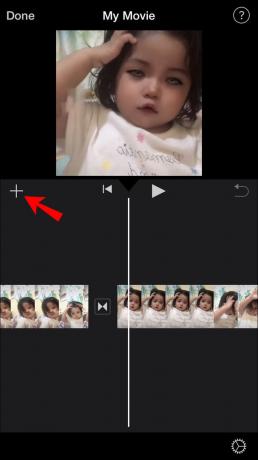
- Tocca questo pulsante per aprire il menu. Da questo menu, scegli l'opzione "Audio".
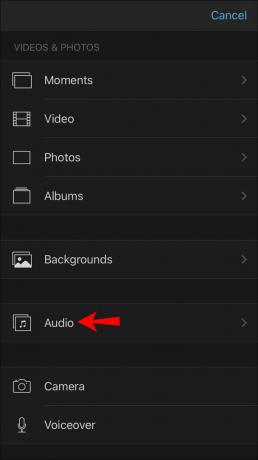
- Successivamente, tocca "Colonne sonore" per visualizzare le diverse offerte musicali integrate.

- Tocca una colonna sonora per visualizzarne l'anteprima. Non tutte le colonne sonore vengono scaricate. Se la traccia appare oscurata, dovrai fare clic su di essa per scaricarla prima di toccarla per ascoltare l'anteprima del brano.

- Per aggiungere la colonna sonora scelta al progetto, fai clic sull'icona "Aggiungi audio" accanto alla colonna sonora. Questa icona ha l'aspetto di un piccolo cerchio con un segno più al suo interno.
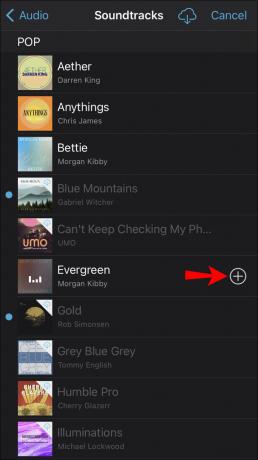
- iMovie importerà automaticamente il brano, lo posizionerà all'inizio del clip video e lo adatterà alla lunghezza del tuo progetto.

Dopo aver aggiunto la clip audio al progetto video, puoi modificarla in base alle tue esigenze. Ad esempio, è qui che cambierai la lunghezza della clip o aggiungerai una seconda canzone.
Come aggiungere musica in iMovie su un iPad
Aggiungere musica a iMovie su un iPad è relativamente simile a farlo su un iPhone. Quindi, vediamo come:
- Apri il progetto video scelto in iMovie sul tuo iPad in modo da visualizzarlo sulla timeline.
- Cerca l'icona "Aggiungi media" sullo schermo e toccala.
- Fare clic su "Audio" e quindi su "Colonne sonore" per sfogliare le diverse opzioni musicali disponibili dal menu visualizzato.
- Puoi campionare ogni brano toccandolo. Se un file musicale non è ancora stato scaricato, apparirà di colore più chiaro. Toccalo per scaricarlo prima di fare clic su di esso per visualizzare l'anteprima del brano.
- Per aggiungere la musica che hai scelto al tuo video iMovie, fai clic sul simbolo "Aggiungi audio" accanto al brano.
- iMovie importerà la canzone nel tuo progetto e la posizionerà all'inizio della bobina, estendendo la musica per coprire la lunghezza del video.
- Una volta completata questa importazione, puoi regolare la lunghezza della clip audio o aggiungerne una seconda.
Come aggiungere musica a iMovie su un Mac
iMovie per Mac include una libreria audio completa che include jingle, canzoni ed effetti sonori. L'applicazione della musica al tuo progetto iMovie su un Mac è in qualche modo diversa da come la aggiungeresti su un iPad o iPhone. Ecco come lo fai:
- Assicurati che il tuo progetto sia aperto in iMovie.
- Passare alla parte superiore del browser e fare clic su "Audio".

- Nella barra laterale che si apre a sinistra, trova "Effetti sonori" e toccalo.

- In alcuni casi, potrebbe essere necessario fare clic sul pulsante "Browser multimediale" per aprire il browser.
- Se desideri ascoltare l'anteprima di un brano, posiziona il cursore sulla selezione nel menu. Un pulsante "Riproduci" apparirà quindi accanto alla musica scelta. Fare clic su questo pulsante per ascoltare la canzone.

- Un altro modo per visualizzare in anteprima un brano è selezionarlo e fare clic all'interno della forma d'onda nella parte superiore del browser multimediale. Quindi, quando sei pronto per ascoltare l'anteprima, premi la "Barra spaziatrice".
- Una volta trovato il brano che desideri aggiungere al tuo progetto, selezionalo e trascinalo sulla timeline del progetto.

- Per aggiungere il file musicale a un particolare clip video, trascina il file musicale sotto il clip finché non viene visualizzata una barra verticale che collega i file video e audio. Ora, quando sposti questo video clip, la traccia audio si sposterà con esso.
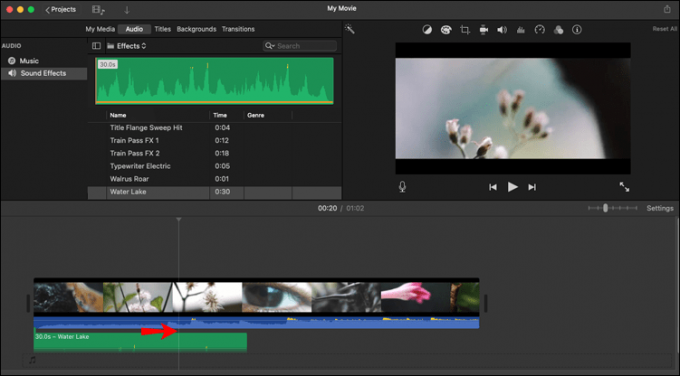
- Se invece desideri aggiungere musica da un file sul tuo Mac, fai clic su "File" nella parte superiore dello schermo e scegli "Importa file multimediali". Questa selezione aprirà una finestra che ti permetterà di sfogliare i file sul tuo Mac e aggiungerli al tuo progetto.
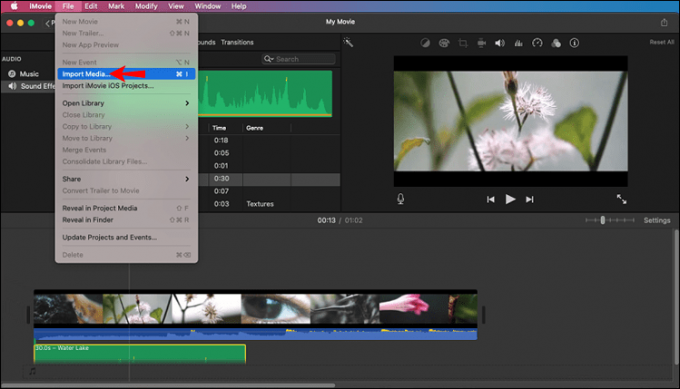
Come aggiungere musica da YouTube
Importare musica su iMovie direttamente da YouTube è complicato poiché molti di questi brani e video sono protetti da copyright. Tuttavia, puoi importare musica in iMovie da YouTube Studio, la piattaforma YouTube che ti consente di gestire il tuo canale YouTube. Dai un'occhiata a questi passaggi per iniziare:
- Apri YouTube Studio sul tuo computer.

- Passare alla barra laterale sul lato sinistro e selezionare "File audio".

- Nella parte superiore della nuova finestra, vedrai una scheda "Musica gratis". Fai clic su questa scheda e verrà visualizzata una finestra con un elenco di brani che possono essere utilizzati gratuitamente.

- Puoi ascoltare in anteprima questi brani facendo clic sul pulsante "Riproduci" accanto a ciascuno di essi.
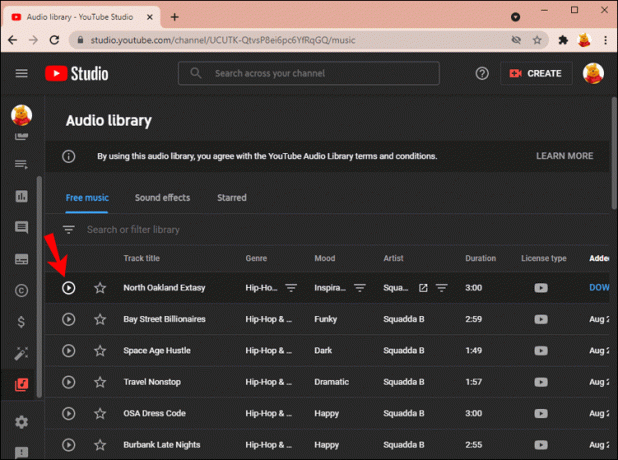
- Dopo aver selezionato un brano che ti piace, scaricalo facendo clic sull'icona "Download" all'estrema destra.

- Ora apri il tuo progetto iMovie.
- Passa ai file del tuo computer una volta aperto il progetto e apri la cartella "Download". Trova il file musicale che hai appena scaricato e trascinalo nell'area multimediale di iMovie. (L'area multimediale è lo spazio aperto a sinistra accanto a dove viene riprodotto il video clip.)
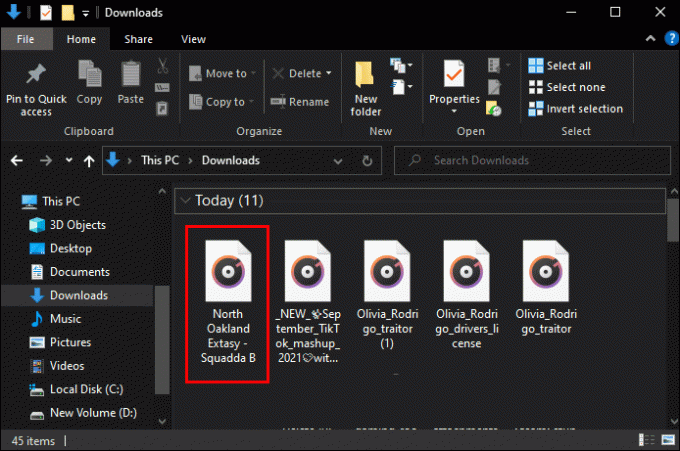
- Puoi quindi trascinare questo file audio nella timeline sotto il tuo video clip quando sei pronto.

Ora tutto ciò che devi fare è organizzare la tua clip musicale per adattarla alle tue immagini.
Posso aggiungere musica da Apple Music?
Apple Music è il servizio di streaming musicale di Apple ed è paragonabile a Spotify o Amazon Music Unlimited. DRM o Digital Rights Management protegge i file audio su Apple Music, impedendoti di utilizzare la musica in qualsiasi luogo diverso dall'app Apple Music.
Posso aggiungere musica da Spotify?
iMovie supporta solo particolari formati audio come MP3, WAV, M4A e AAC. Spotify protegge i suoi file musicali con DRM e li codifica con il formato OGG Vorbis, che iMovie non supporta.
Audio aggiunto
Aggiungere musica al tuo progetto iMovie è relativamente semplice una volta che hai capito. Segui i semplici passaggi di questa guida e realizzerai la magia del film in pochissimo tempo.
Ora tutto ciò che devi fare è trovare quella traccia epica che darà vita al tuo progetto iMovie!
Hai già aggiunto musica al tuo progetto iMovie? Hai utilizzato un metodo simile a quelli descritti in questa guida? Fateci sapere nella sezione commenti qui sotto.




